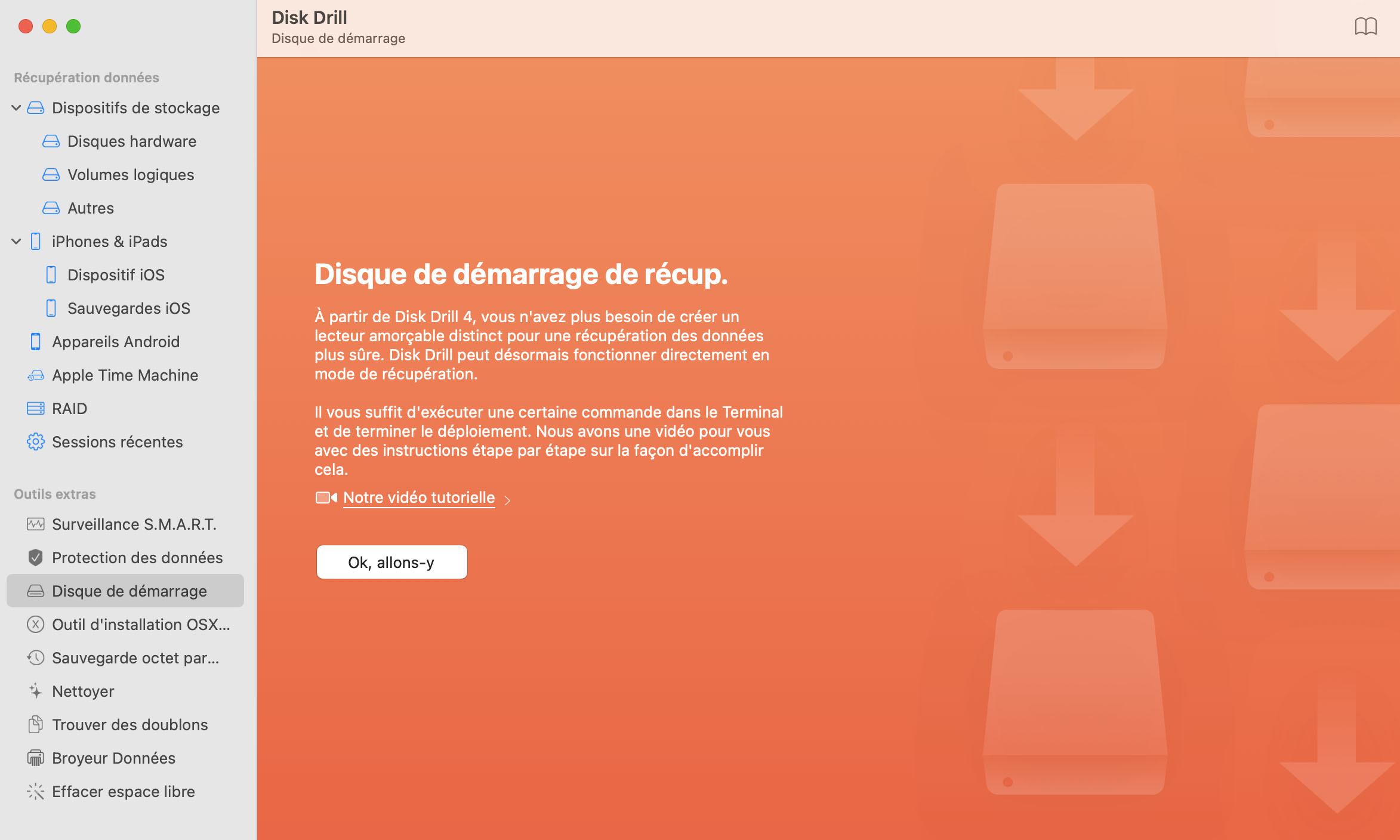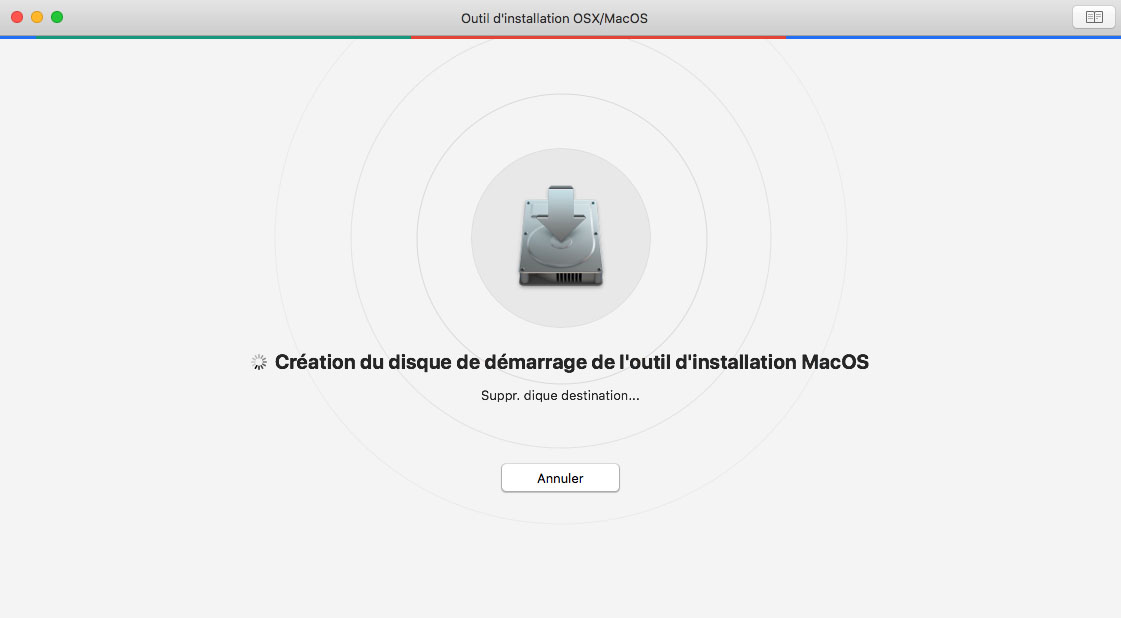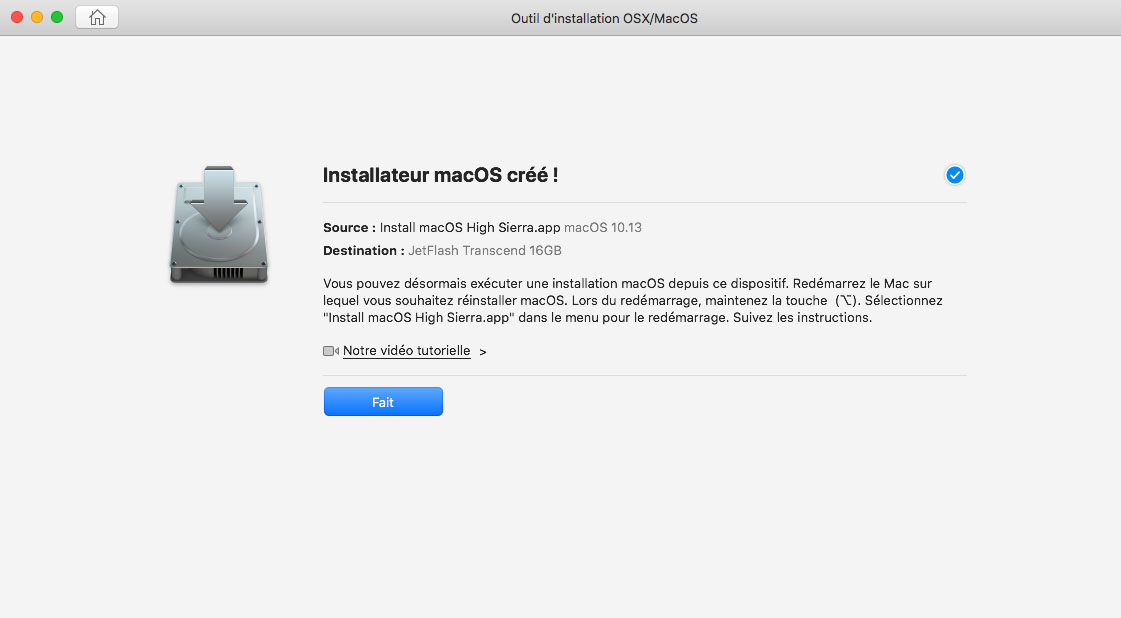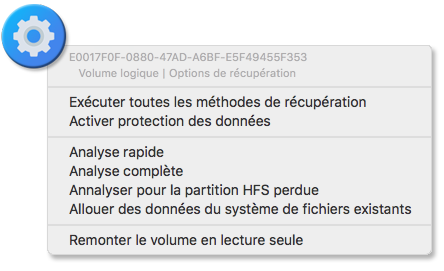Le disque de démarrage de récupération de données de Disk Drill est également une solution idéale lorsque des systèmes avec des données supprimées qui ont besoin d'être récupérées n'arrivent pas à démarrer depuis le disque interne. Une fois que votre lecteur de démarrage USB pour Mac est créé, vous êtes prêt à récupérer des données à tout moment.
Comment créer un disque de démarrage pour Mac OS X
Disk Drill 5 est désormais en mesure de créer vos propres disques de démarrage Mac OS X USB pour récupérer des données. Il existe de fortes chances que le Mac avec le disque, où ont été perdues les données, soient en mesure de démarrer à partir du disque de démarrage créé. Nous recommandons officiellement d'exécuter une récupération de données sur votre disque de démarrage UNIQUEMENT lorsque votre Mac est démarré depuis un lecteur différent, en utilisant des stations d'accueil externes ou le freeware de récupération de données de démarrage de Disk Drill. Une version OS X 10.8.5-11 est nécessaire en tant que source du système de fichiers.